iPadでExcelを無料で使うには?Office Mobileによるデータ分析の利便性を紹介!
iPadを活用している学生やビジネスパーソンにとって、Microsoft Excelはデータ分析やグラフ作成の重要なツールです。今回の記事では、iPadでExcelを無料で使用できる方法とOffice Mobileの便利さについてお話しします。
Office Mobileの特徴
Office Mobileは、Microsoft 365の一環として提供されている、モバイルデバイス向けのアプリケーションです。Android、iOS(iPadOS)、Windowsなどのさまざまなデバイスで利用できます。
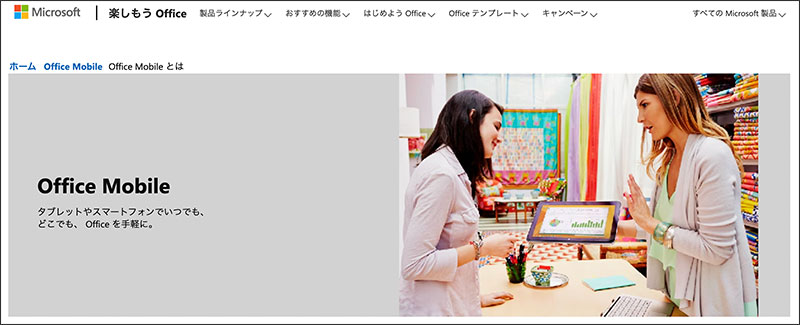
iPad上で無料のExcelを利用する方法
10.1インチ以下の画面サイズのiPadでは、Office MobileのExcelを無料で利用できます。
Microsoft Office Mobileでは、スマートフォンやタブレット端末のサイズによってできることが以下のように分けられています。
| 10.1インチ以下 | 10.1インチ超 | |
|---|---|---|
| 無料 | 閲覧+簡易な編集機能 | 閲覧のみ |
| 有料 (Microsoft 365) | すべての追加機能 | 簡易な編集機能+すべての追加機能 |
10.1インチを超えるタブレット端末では、編集機能を使うことができません。また、サイズに関係なくOffice Mobileの追加機能のすべてを使うためには、Microsoft 365 Personalなどの月額ないしは年額制のサブスクリプションの購入が必要になります。
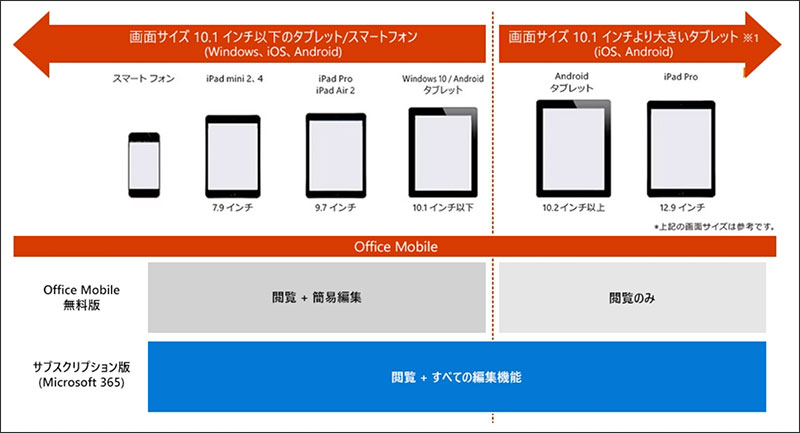
Microsoft 365 Personal(旧称 Office 365 Solo)は1ヶ月間、無料で体験版が利用できます。本契約する前に体験版で判断してみてはいかがでしょうか。
iPad:無料版Excelと有料版Excelの違い
無料版のOffice Mobileでは、一般的なデータ入力や簡単な計算が可能ですが、高度な数式やデータのフィルタリング、セルの書式設定などが制限されています。これらの機能を使いたい場合は、有料版のOffice Mobile(Microsoft 365サービス)が必要です。
iPadとパソコンでのWord、Excel操作の違い
PC版と異なりいくつかの機能が制限されています。Word、Excel、PowerPointに共通して「リボンユーザーの設定」ができず、その他、各アプリ代表的な機能のうち下記の機能も使用できません。
| 各アプリ | 制限のある機能 |
|---|---|
| Word | 書式のコピー/貼り付け、行番号、文章校正、複数ウィンドウなど |
| Excel | 定義された名前、外部データの取り込み、マクロ、ピポットテーブルなど |
| PowerPoint | ユーザー設定のアニメーション、罫線、文章の校閲、複数ウィンドウなど |
ファイルの相互運用性
Office Mobileで保存されるファイル形式は通常のOfficeと同じで、互換性が保たれています。グラフや表についても、基本的には同じように表示されます。
iPadでのExcelファイルの保存先に注意
iPadでExcelを使用する際には、ファイルの保存先に注意が必要です。デスクトップやノートパソコンでは通常、本体のSSDやネットワークドライブに保存されますが、iPadの場合、「このiPad内」、「iCloud」、「OneDrive」、または別途契約したクラウドサービス(Dropboxなど)が利用可能です。ただし、クラウドに保存する際には、容量やネットワーク環境に注意が必要です。
まとめ
この記事では、iPadでExcelを無料で利用する方法と、無料版Office Mobileの制限について説明しました。基本的なデータ分析やグラフ作成が必要であれば、無料版Office Mobileで十分対応できます。しかし、より高度な機能が必要な場合は、有料版のMicrosoft 365サービスを検討することをお勧めします。これにより、iPadを使ったビジネスや学業でのデータ分析がより効率的になります。


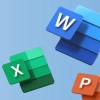

ディスカッション
コメント一覧
まだ、コメントがありません